Спосіб №1: через вкладку «Символи»
Для того, щоб вставити в документ Word найпоширеніші значення нецілих чисел, можна скористатися пунктом «Вставка» - «Символ».
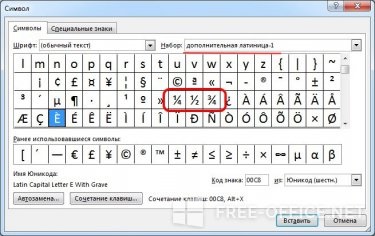
Тут необхідно перейти в набір «додаткова латиниця-1» або «грошові одиниці» і в списку вибрати необхідну вам дріб.
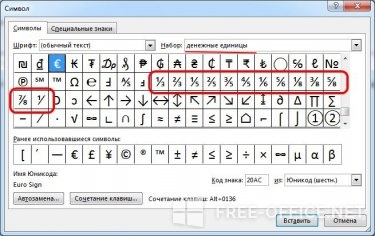
Цей варіант підійде лише тим, хто не потребує складних, нестандартних нецілих числах, так як обраний символ неможливо відредагувати в Word. Якщо вам потрібні дроби з іншими, редагуються значеннями - скористайтеся способом №2.
Спосіб №2: за допомогою формули
У тому ж розділі Word - «Вставка» виберіть пункт «Формула».
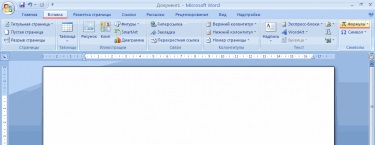
Перед вами з'явиться «Конструктор» і різні види формул: інтеграли, квадратний корінь і т. Д. Серед них необхідно вибрати дріб, клікнувши по ній, і, в списку необхідний вид.
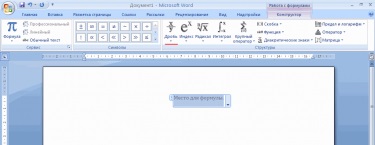
В обраному місці на аркуші з'явиться форма і поля для введення значень дробу. Тут вписуємо необхідні цифри і - готово!
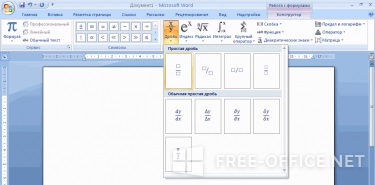
Варто зазначити, що описаний вище алгоритм додавання дробу є однаковим у всіх випусках програми Word, а розташування необхідних пунктів меню змінюється в залежності від інтерфейсу програми, проте назви у них ті ж.